Einführung
Die allererste Aufgabe nach der Installation von Ubuntu besteht darin, alles nach unseren Wünschen zu ändern, um ihm ein „heimeligeres“ Gefühl zu verleihen. Das Ändern des Desktop-Hintergrunds könnte eine Methode sein, um mit der Anpassung Ihres frischen Linux-Systems zu beginnen. In diesem Tutorial zeigen wir Ihnen, wie Sie dies mit verschiedenen Methoden erreichen. Zunächst müssen Sie Ubuntu 20.04 öffnen und sich anmelden, um Ihr System zu verwenden. Sie können das Desktop-Hintergrundbild jetzt in unserem Linux-System sehen. Lassen Sie es uns mit verschiedenen Methoden ändern.
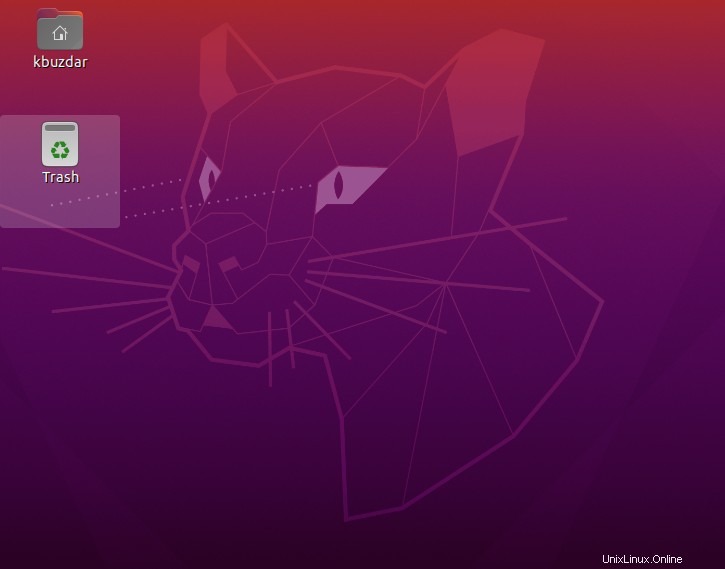
Methode 01:Über Terminal
Dies ist der richtige Weg für Sie, wenn Sie lieber von der Konsole als über die grafische Benutzeroberfläche an der Maschine arbeiten möchten. Mit Hilfe von nur wenigen Anweisungen ist es möglich, das Hintergrundbild des Ubuntu-Servers zu ändern. Lassen Sie uns einen Blick darauf werfen, wie Sie dies erreichen können. Verwenden Sie „Strg+Alt+T“, um die Terminal-Shell schnell zu öffnen, oder Sie können den Aktivitätsbereich verwenden, um sie indirekt zu öffnen. Jedes System verfügt über einige vorinstallierte Desktop-Hintergrundbilder. Erinnern Sie sich an die vorinstallierten Desktop-Hintergrundbilder, die wir ursprünglich dachten. Machen Sie sich keine Sorgen, wenn Sie sich an keine davon erinnern. Wenn Sie die folgende Abfrage ausführen, erhalten wir eine vollständige Liste all dieser:
$ ls /usr/share/backgrounds
Sie können jetzt sehen, dass wir ein Standard-Graustufen-Hintergrundbild eingestellt haben.

Lassen Sie uns unser aktuelles Graustufen-Hintergrundbild in ein Huchtmen-Stein-Berg-Hintergrundbild ändern, das an erster Stelle der Liste aufgeführt ist. Verwenden Sie zu diesem Zweck den unten angegebenen gsettings-Befehl, gefolgt von der Position eines Hintergrundbilds, um es einzustellen.
$ gsettings set org.gnome.desktop.background picture-uri file:////usr/share/backgrounds/brad-huchteman-stone-mountain.jpg

Lassen Sie uns unser Hintergrundbild erneut überprüfen, um zu sehen, ob die Abfrage funktioniert oder nicht. Sie können im Bild unten sehen, dass das Hintergrundbild auf huchtmen-stone-mountain eingestellt wurde.

Methode 02:Durch voreingestellten Desktop-Hintergrund
Wenn Ihnen der Standard- oder aktuelle Ubuntu-Desktop nicht gefällt, scheinen mehrere alternative integrierte Optionen in Betracht zu ziehen. Wie Sie sehen werden, ist dieser Ansatz so einfach wie die anderen. Es ist ziemlich einfach, also schauen wir uns an, wie Sie Ihren vorhandenen Desktop-Hintergrund auf einen anderen umstellen können. In Ubuntu kann man die Hintergrundeinstellungen durch Rechtsklick anpassen einen leeren Bereich auf dem Bildschirm und wählen Sie Hintergrund ändern aus der Popup-Liste, wie im Bild unten gezeigt.
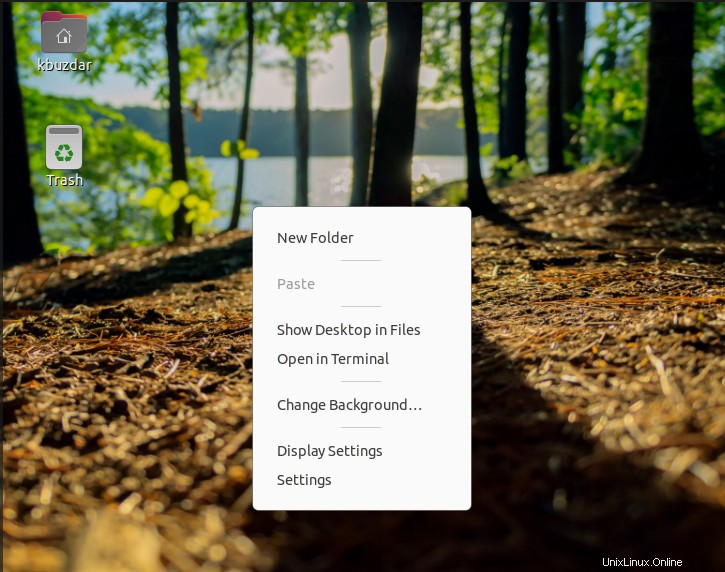
Eine neue Einstellungen Panel könnte als Folge davon erscheinen. In diesem Menü können Sie eine Vielzahl von Hintergrundoptionen abrufen und anpassen. Wie Sie im Bild unten sehen werden, verfügt Ubuntu über eine Vielzahl vorkonfigurierter Desktop-Hintergrundeinstellungen. Natürlich können Sie wählen einige davon, die Sie ansprechen und fortfahren. Danach sollten Sie in der Lage sein, Ihren Desktop-Hintergrund zu ändern auf einige der vorinstallierten Optionen von Ubuntu.
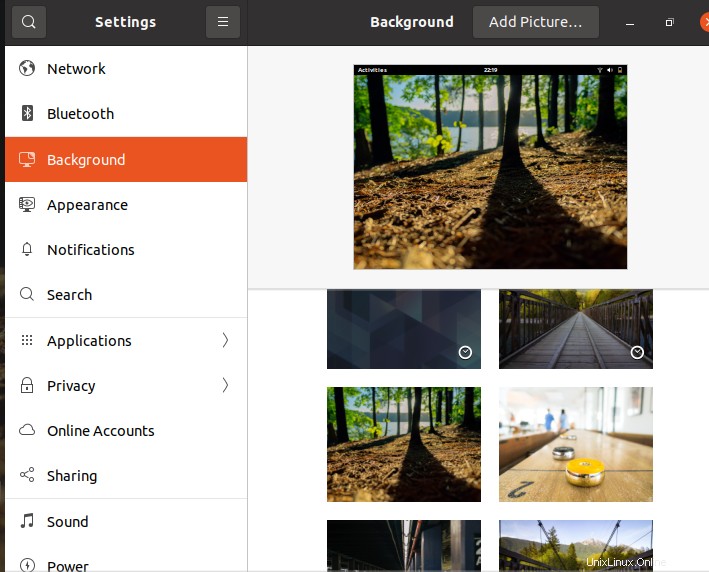
Sie können sehen, dass der Desktop-Hintergrund erneut geändert wurde.
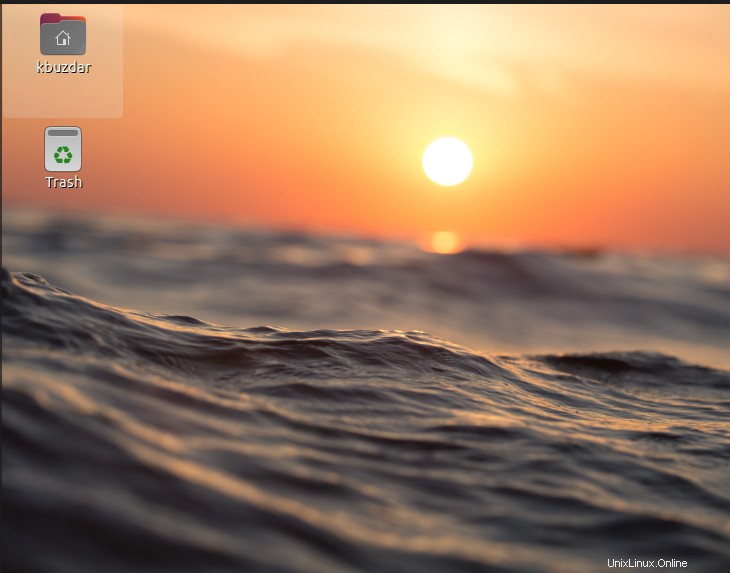
Methode 03:Durch benutzerdefiniertes Bild
In diesem Ansatz zeigen wir Ihnen, wie Sie den Hintergrund Ihres Ubuntu-Systems in ein beliebiges Bild ändern können. Gehen Sie zum Hintergrund Seite innerhalb der Einstellungen Registerkarte, wie wir es im vorherigen Ansatz getan haben. Anstatt ein standardmäßiges Standard-Hintergrundbild auszuwählen, gehen Sie in die obere rechte Ecke des Bildschirms und wählen Sie „Bild hinzufügen“. " Möglichkeit. Sie können ein beliebiges Bild aus den Vorlagen auswählen, um ein Kandidat für den Desktop-Hintergrund zu werden.
Es erscheint ein Auswahlfeld, mit dem Sie Ihren Desktop nach dem gesuchten Bild durchsuchen können. Wählen Sie Ihr einzigartiges Bild an seinem Speicherort aus und drücken Sie „Öffnen “, um es in die Wallpaper-„Galerie“ aufzunehmen “.
Schlussfolgerung:
Dies bringt uns zum Ende unserer Liste mit mehreren Möglichkeiten, Ihren Computerhintergrund zu ändern. Wir haben Ihnen beigebracht, dass Sie einen Ubuntu-Standard oder ein benutzerdefiniertes Bild als Desktop-Hintergrund verwenden. Wir haben auch gezeigt, wie Sie Ihren Hintergrund mithilfe der Eingabeaufforderung aktualisieren. Ich hoffe, Sie fanden diesen Leitfaden sowohl nützlich als auch lehrreich.